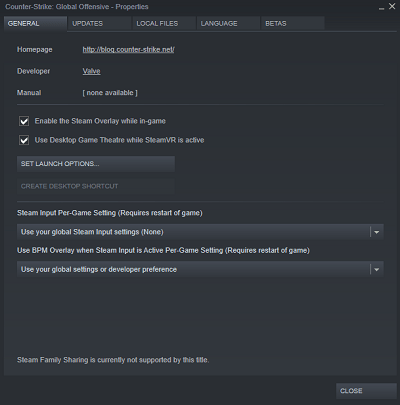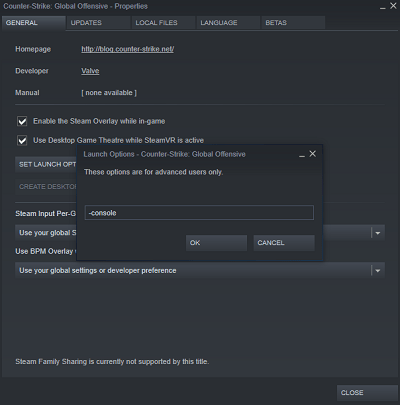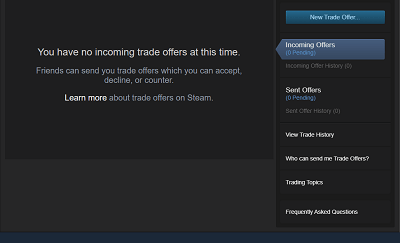Melompat adalah keupayaan penting dalam CS: GO. Beberapa pemain lebih suka tombol Space untuk melompat, tetapi yang lain akan menggunakan roda tetikus untuk melakukan tindakan ini.

Artikel ini akan menunjukkan kepada anda cara mengikat roda tetikus anda untuk melompat dalam CS: GO dan memberikan ikatan kunci lain yang berguna.
Gunakan Perintah Konsol
Untuk menggunakan pengikat kunci ini, anda mesti mengaktifkan perintah konsol terlebih dahulu dalam CS: GO. Untuk melakukannya, ikuti langkah berikut:
- Buka permainan.
- Di menu utama, pergi ke Tetapan.
- Pergi ke Tetapan Permainan.
- Cari item "Aktifkan Developer Console" dan tekan anak panah untuk mengatakan Ya.
- Simpan tetapan.
Setelah konsol anda diaktifkan, lancarkan dengan menekan butang tilde (~). Kekunci ini biasanya berada di sebelah kiri kekunci 1 pada papan kekunci.
Sekiranya konsol anda tidak bermula semasa anda menekan butang, pergi ke file config.cfg di direktori CS: GO anda. Anda boleh membuka fail cfg menggunakan Notepad (atau Notepad ++). Setelah anda membuka fail, cari baris “toggleconsole =”. Kunci selepas “=” akan menjadi butang yang membuka konsol. Anda boleh menukarnya menjadi ~ untuk kemudahan penggunaan.
Sebagai alternatif, jika anda mahu konsol muncul setiap kali anda melancarkan permainan, lakukan perkara berikut:
- Buka Pustaka Steam anda.
- Klik kanan CS: GO dari menu di sebelah kiri, kemudian klik Properties.
- Klik pada "Tetapkan Pilihan Pelancaran."
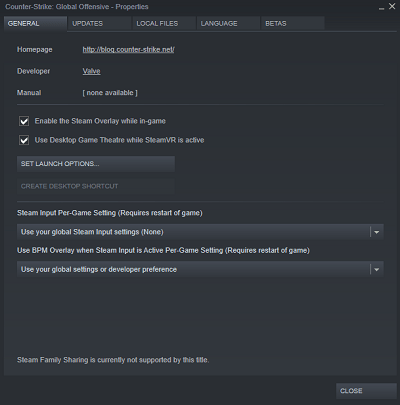
- Ketik "-console" tanpa tanda petik dan tekan OK.
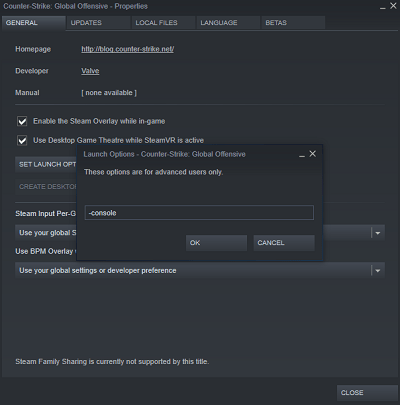
Setelah membuka konsol dalam permainan, tampal teks berikut di:
mengikat mwheelup + melompat; mengikat mwheeldown + melompat; mengikat ruang + melompat
Perintah konsol akan mengikat roda tetikus dan bar ruang untuk melompat. Sekiranya arahan tidak berfungsi, cubalah membungkus semuanya tetapi mengikat tanda petik:
ikat "mwheelup" "+ lompat"; ikat "mwheeldown" "+ lompat"; ikat "ruang" "+ lompat"
Bagaimana ianya berfungsi
Perintah konsol terdiri daripada tiga kawalan berasingan.
"Ikat mwheelup + lompat;" akan menjadikan watak anda melompat ketika anda menatal roda tetikus ke atas.
"Ikat mwheeldown + lompat;" akan menyebabkan anda melompat semasa menatal roda tetikus ke bawah.
"Mengikat ruang + lompat" memastikan tetapan lompatan lalai di tempatnya. Dengan ini, watak anda masih melonjak ketika anda menekan butang spasi.
Perhatikan bahawa menggunakan perintah ini bermaksud senjata anda tidak dapat ditukar menggunakan roda tetikus.
Sekiranya anda mahu menghapus ikatan lompat dari kekunci ruang sama sekali, gunakan hanya dua bahagian pertama arahan:
ikat mwheelup + lompat; ikat mwheeldown + lompat
Sebagai alternatif, jika anda hanya menggunakan satu bahagian perintah roda tetikus, yang lain akan tetap beralih ke senjata. Contohnya, meletakkan "bind mwheelup + jump" di konsol (tanpa tanda petik) akan membuat anda melompat ketika anda menatal ke atas, tetapi menatal ke bawah akan beralih ke senjata anda yang tersedia seterusnya.
Kembalikan Binding
Sekiranya anda ingin mengembalikan pengikat kunci ini, tampal arahan berikut di konsol:
mengikat mwheelup invprev; mengikat mwheeldown invnext; mengikat ruang + melompat
Perintah konsol ini akan meletakkan kawalan pertukaran senjata anda kembali ke roda tetikus dan melompat ke bar ruang.
Anda mesti mengubah tetapan konsol setiap kali anda membuka CS: GO.
Tukar Fail .cfg
Sekiranya anda tidak mahu menggunakan konsol (dan ingin menjadikan tetapan tetap), anda boleh memasukkan pengikat kunci dalam fail config.cfg.
Untuk mencari fail konfigurasi, anda perlu pergi ke:
C: Fail ProgramSteamuserdataxxxx730localcfgBahagian C: Program FilesSteam menunjukkan lokasi Steam lalai anda, yang akan bergantung pada proses pemasangan anda semasa anda pertama kali memuat turun Steam.
Bahagian xxxx menunjukkan SteamID anda. Untuk mencari SteamID anda, cara termudah adalah dengan mengikuti langkah-langkah berikut:
- Buka Inventori anda (menu lungsur di bawah nama anda di sebelah Komuniti).
- Klik pada Tawaran Perdagangan.
- Klik "Siapa yang boleh menghantar saya Tawaran Perdagangan?"
- Nombor dalam URL di bahagian Laman Pihak Ketiga adalah SteamID anda.
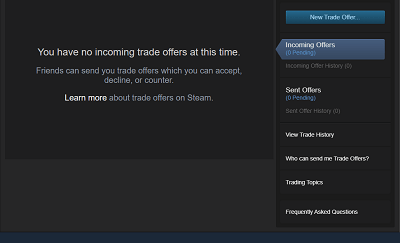
Sekiranya fail konfigurasi anda tidak ada, cari pemacu lain, atau cari fail tempatan untuk CS: GO dari Pustaka Steam anda.
Setelah anda mencari fail .cfg dalam folder, buka dengan Notepad (atau Notepad ++) dan masukkan baris berikut:
bind mwheelup + jump bind mwheeldown + jump bind space + lompatAnda hanya boleh memasukkan bahagian garisan ini, seperti yang telah dibincangkan sebelumnya. Sekiranya arahan tidak berfungsi, cuba masukkan semuanya kecuali tanda petik:
mengikat "mwheelup" "+ melompat" mengikat "mwheeldown" "+ melompat" mengikat "ruang" "+ melompat"Sekiranya anda ingin mengembalikan perubahan ini, anda perlu mencari semula fail konfigurasi dan membuang baris yang ditambahkan.
Roda Tetikus Mengikat Klik untuk Lompat
Sekiranya anda juga ingin mengeklik roda untuk melompat, anda boleh menambahkan pilihan itu ke kaedah sebelumnya juga. Mengklik roda tetikus diketik sebagai mouse3, jadi perintah untuk mengikatnya melompat adalah:
ikat "mouse3" "+ lompat"
Mengapa Menggunakan Roda Tetikus untuk Melompat?
Sekiranya anda tertanya-tanya mengapa orang menganjurkan melompat roda tetikus, sebab terbesar adalah melompat kelinci. Sebilangan pemain mengatakan bahawa mereka tidak dapat melompat tanpa menggunakan roda tetikus, kerana straf dengan A atau D terlalu sukar ketika menggunakan perintah lompat angkasa.
Menurut banyak pengguna, bunnyhoppers terbaik menggunakan ruang untuk lompatan biasa dan roda tetikus untuk melompat kelinci sahaja.
Anda juga dapat menggunakan roda roda tetikus ketika anda ingin mengembalikan kunci ruang anda ke tindakan lain, seperti menggunakan sembang suara.
Walau bagaimanapun, semuanya bergantung pada pilihan peribadi pada akhirnya. Anda boleh mencuba pengikat kunci ini dan membalikkannya dengan cepat jika anda menganggapnya terlalu mengganggu.
Lompat ke Akhir
Dengan menggunakan arahan ini, anda boleh mengikat roda tetikus anda untuk melompat dalam CS: GO. Keybindings biasanya menjadi pilihan pemain, tetapi kebanyakan pemain bersetuju bahawa lebih mudah untuk melompat dengan roda tetikus daripada butang spasi.
Apakah ikatan kunci yang anda gunakan untuk CS: GO? Untuk apa anda menggunakan butang ruang? Beritahu kami di bahagian komen di bawah.